小米手机怎么刷机? 小米手机刷机教程介绍
小米手机怎么刷机?很多小米用户不知道怎么刷机,其实小米刷机是很简单的,而且小米用的是双系统,就算你刷成砖头也不怕,所以,快给你的手机刷刷机吧!下面9553小编给大家介绍四中小米手机刷机教程。还不会刷机的朋友快点进来学习学习吧。
教程一:MIUI在线完整包升级
1.小米手机的MIUI在线完整包升级推荐在WLAN或3G环境下进行,点击小米手机桌面上系统更新程序。入下图所示:

2.这时小米手机提示要登陆账户,你的小米账户,米聊账户,小米论坛账户,MIUI大本营账户都可以登陆。
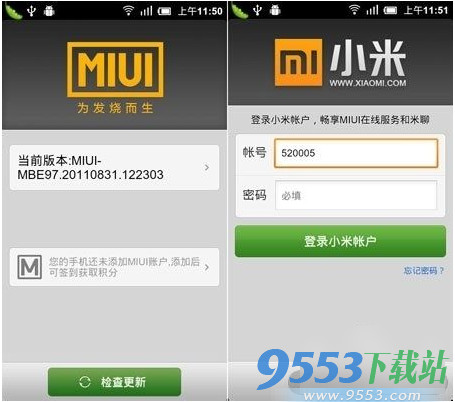
3.点击小米手机上的菜单键,会弹出一些选项,再点击下载最新完整包。就会弹出最新MIUIROM的更新日志。点击小米手机右下角的下载完整ROM即可。

4.这时就要等着着MIUIROM下载完成了,ROM下载完成后会提示升级,升级前最好先备份好ROM。然后再升级,升级进度条满后,点击从新进入新系统就行了!

小米手机刷机教程二:MIUIROM在线OTA升级
1.小米手机MIUIROM在线OTA升级推荐在WLAN或3G环境下进行,一般在星期五的五点钟你的小米手机会收到提示,提示你是否更新最新的MIUIROM。这时点击立即更新即可。如果没有收到更新MIUIROM的提示,可以点击小米手机桌面上系统更新程序。
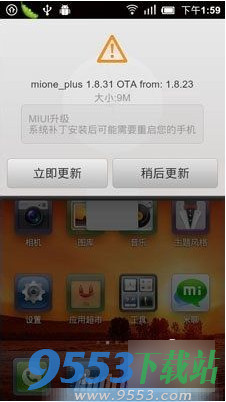
2.点击立即更新MIUIROM后会跳转到MIUIROM系统更新的界面,点击黄色部分的新版本就会看到最新的MIUIROM的更新日志,ROM同时也会自动下载。下载完成ROM后,当然要先备份好ROM后再更新下载好的MIUIROM。升级完成后重启小米手机即可。

小米手机刷机教程三:MIUI离线选择ROM包刷机升级
1.首先下载小米手机MIUI的ROM包,小米手机的ROM包开发版是基本上每周更新,稳定版的ROM是每月更新。
2.将小米手机设置里的USB数据存储打开,将下载的小米手机MIUIROM的zip包拷贝到SD卡/downloaded_rom文件夹下,然后关闭小米手机上的USB数据存储开关,打开小米手机桌面上的系统更新,点击菜单键,点击选择安装包。
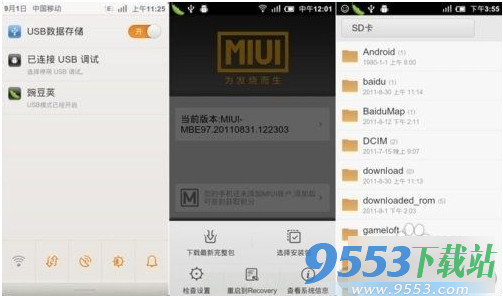
3.之后就会找到你刚刚拷贝的MIUIROM,并提示你更新,点击立即更新即可。

教程四:Recovery卡刷MIUIROM包
1.首先下载小米手机MIUI的ROM包,小米手机的ROM包开发版是基本上每周更新,稳定版的ROM是每月更新。
2.拿起小米手机,点击小米手机桌面上的系统更新,然后点击菜单键。选择重启到Recovery,也可以在小米手机关机情况下,同时按住小米手机的音量键+和电源键进入。
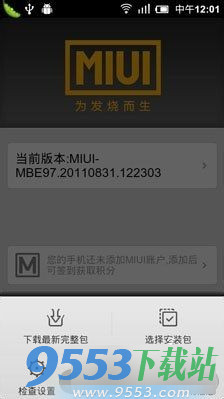
3.进入小米手机的Recovery后,会出现,重启手机,清除数据,将updata.zip安装至系统一,启用USB存储,关机等选项。选择“将updata.zip安装至系统一”,之后就确定,等着Recovery自动安装MIUIROM即可,完成后重启就行了。

以上就是米手机刷机教程的详细介绍,小伙伴们学会了吗?快点给你的手机刷刷机吧!如果你还想了解其他刷机教程,敬请关注9553资讯。
关键词: 小米手机怎么刷机 小米手机 刷机